NVIDIAのGeForce RTX30シリーズでResizable BARというのが利用できるらしい。
調べてみると2021年の3月ごろ追加されたようですが、今まで全く知らずに設定していませんでした。
利用できる機能を使っていないのはもったいないので、早速設定しましたので備忘録です。
Resizable BAR とは
グラフィックボードを取り付けるPCI Expressのオプション機能で、設定することで特定のゲームのパフォーマンスを向上させる技術です。
CPUからGPUにデータを転送する際、これまでは256MBという今となっては小さな容量でしか転送できませんでした。
VRAMが大容量化、ゲームの転送データも大きくなっているため、この転送の上限をなくして要求されたデータを完全に転送できるようになったそうです。
また、複数の要求に対しても順番に転送することなく、同時に行えるようになったとのこと。
Resizable BAR を利用するには
・対応するグラフィックカード
・対応するグラフィックドライバ
・対応するCPU、チップセットとBIOS
対応するグラフィックカード
NVIDIAのGeForce 30シリーズのグラフィックカードが必要です。
手持ちのRTX 3070は購入時のBIOSではResizable BARに対応していませんでした。
メーカーのページで対応BIOSが公開されていたので、BIOSの書き換えを行い無事利用できるようになりました。
利用条件を満たしているのに有効にならない場合、グラフィックカードのBIOSがResizable BAR対応か確認することをお勧めします。
ZOTACのGeForce RTX 3070 AMP HoloのBIOSダウンロードページです。
対応BIOSにアップデートすることでNVIDIA Resizable Barが利用できるようになります。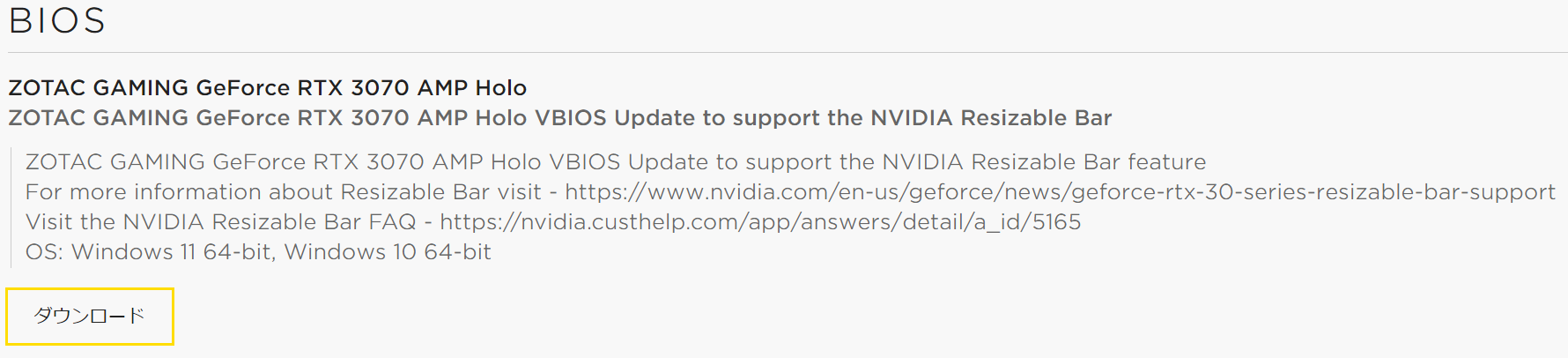
BIOSアップデート方法もこちらで詳しく解説されています。
対応するグラフィックドライバ
公式ページでは、2021年3月30日以降にリリースされたGeForce Game Ready ドライバとなっています。
最新のドライバを利用すれば問題ありません。
対応するCPU、チップセットとBIOS
AMD、Intelともに対応するCPU、チップセットがあります。
それぞれ古いマザーボードを利用している場合、対応する環境でもBIOS更新が必要な場合があります。
マザーボードのBIOSが古い場合 Resizable BAR の項目が出てこないので、メーカーページから対応BIOSをダウンロードし、アップデートを行いましょう。
CPU:AMD Zen 3 (Ryzen 5000シリーズ)
チップセット:AMD 400シリーズ(Ryzen 5000シリーズ対応)、500シリーズ
CPU:第10世代、第11世代
チップセット:第10世代(Z490、H470、B460、H410)、第11世代
設定してみる
まずは、マザーボードのBIOSから設定していきます。
現在利用しているのはASUSのマザーボードで、下記の設定を行いました。
詳しくは、ASUS公式 Resizable BARの設定方法が載っています。
設定されたかどうかはNVIDIA コントロールパネルのグラフィックス カード情報から確認できます。
リサイズ可能なベースアドレスレジスタが [はい] になっていれば設定OKです。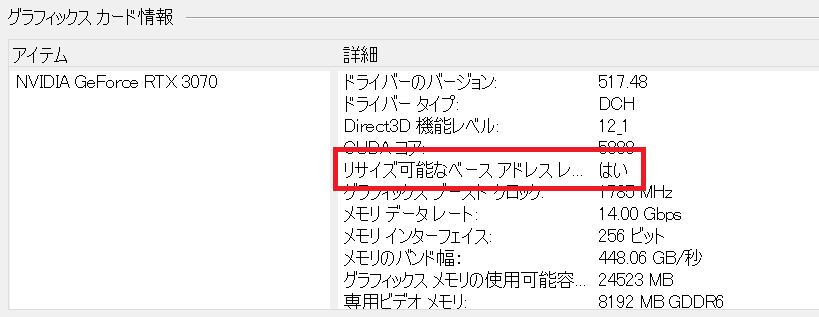
まとめ
NVIDIA Resizable BARは特定の対応したゲームで効果があります。
効果がどれくらいあるかは微妙ですが、普段遊んでいるゲームが対応している場合は設定しておくとよいでしょう。
今後、対応タイトルも増えてくると思うので、期待を込めて設定しました。







